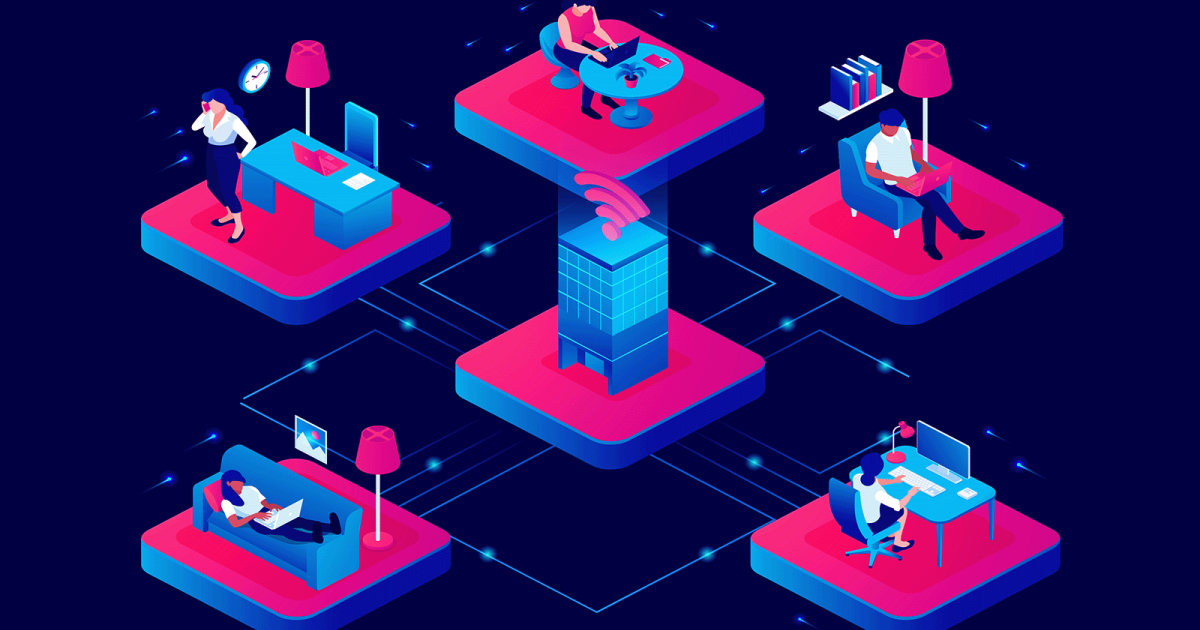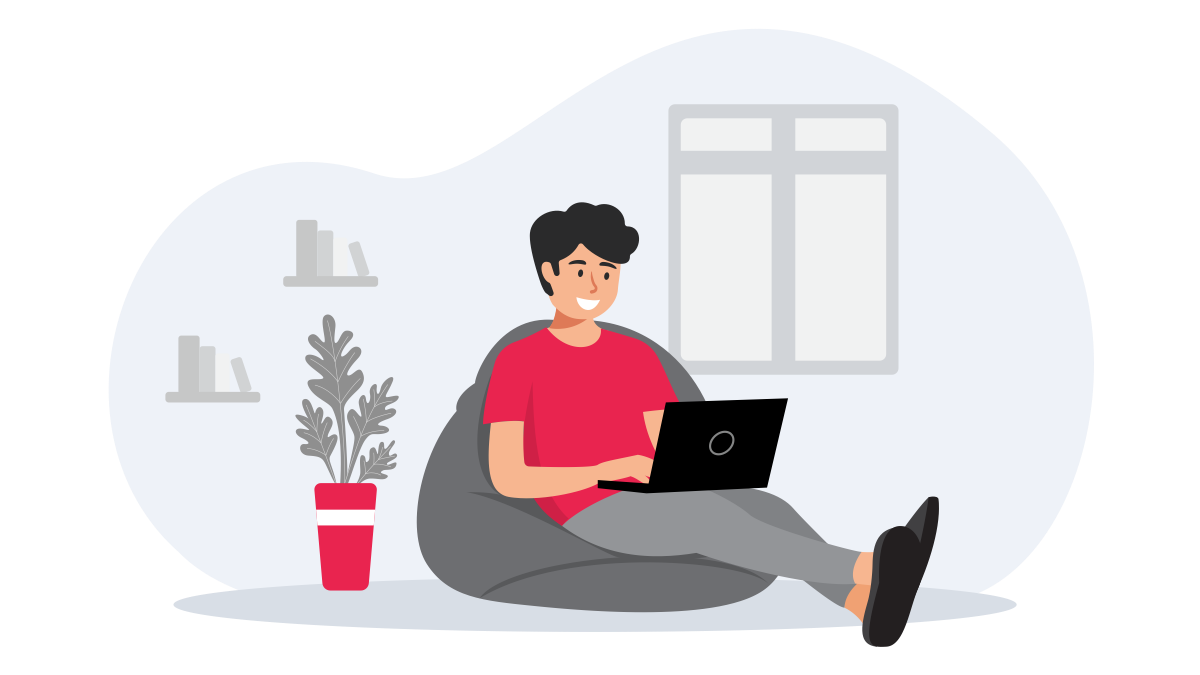分享RayLink远程控制软件最新企业资讯以及行业前沿技术
win10系统用远程工具控制别人电脑软件的方法
在如今科技日新月异的社会里,远程工具逐渐变得无处不在,人们在远程控制软件使用方面也越来越依赖它。Win10系统的远程工具在控制别人电脑软件方面也有着突出的优势。以下是Win10系统用远程工具控制别人电脑软件的方法。
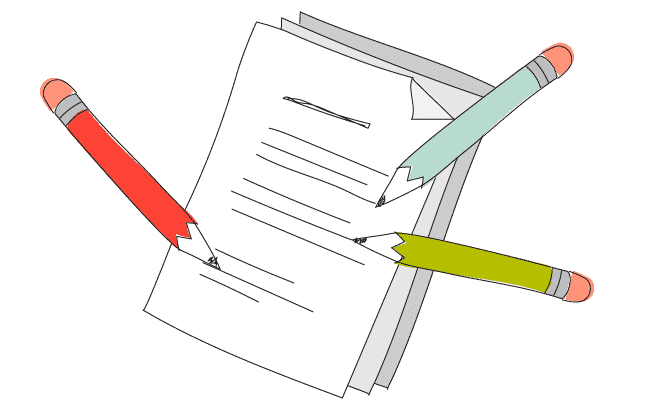
第一步:打开远程桌面连接功能。
此功能在Win10系统中一般是默认开启的,如果你的Win10系统上无此功能,需要先下载和安装远程桌面连接应用程序。如果是使用局域网进行连接,在本地搜索这个功能,也可在系统设置中完成此步骤。
第二步:打开远程桌面连接工具。
在“运行”中输入“mstsc”命令并打开。此时便会打开一个新的窗口,在其中输入远程电脑的IP地址和用户名。
注意:一定要确保进行输入的用户名及密码是正确的, 否则无法进行连接。
在进行远程控制前确保远程电脑与本地电脑网络连接正常。
第三步:输入远程电脑的IP地址。
如果您不确定远程电脑的IP地址,可以通过在远程电脑中找,或者通过ping命令查找网络上的其他电脑。输入完IP地址后,按下“连接”,接着输入合法的用户名和密码即可进行连接操作。
连接成功后,您便可以看到远程电脑桌面上的所有操作,包括应用程序、输入框等等。
Win10系统的远程工具具有一些高级特性,如文件共享、打印机共享及音频重定向功能,这些功能可以更好的实现跨操作系统的应用程序管理,并且能够实现与远程电脑之间的数据共享。
需要注意的是,在进行远程连接控制时,需要保证远程电脑与本地电脑的网络状况是正常的。如果网络状况较差,则可能会出现连接出错、不稳定等问题。同时,为了保证隐私安全,需要在安装和使用远程工具时,对其进行加密传输和权限设置,以确保仅授权的用户才能够进行远程连接和控制。
当然,如果不想这么麻烦的话可以直接下载专业的第三方远程控制软件-RayLink,不仅不需要进行一些复杂的前期设置,连接起来也更加的简单快速,此外,对系统方面也没有特殊的要求,甚至于跨系统也可以连接
以下是用远程控制软件RayLInk远程控制别人电脑软件的方法
第一步:在RayLInk官网下载好RayLInk软件并安装好(主控端跟被控端都需要安装)
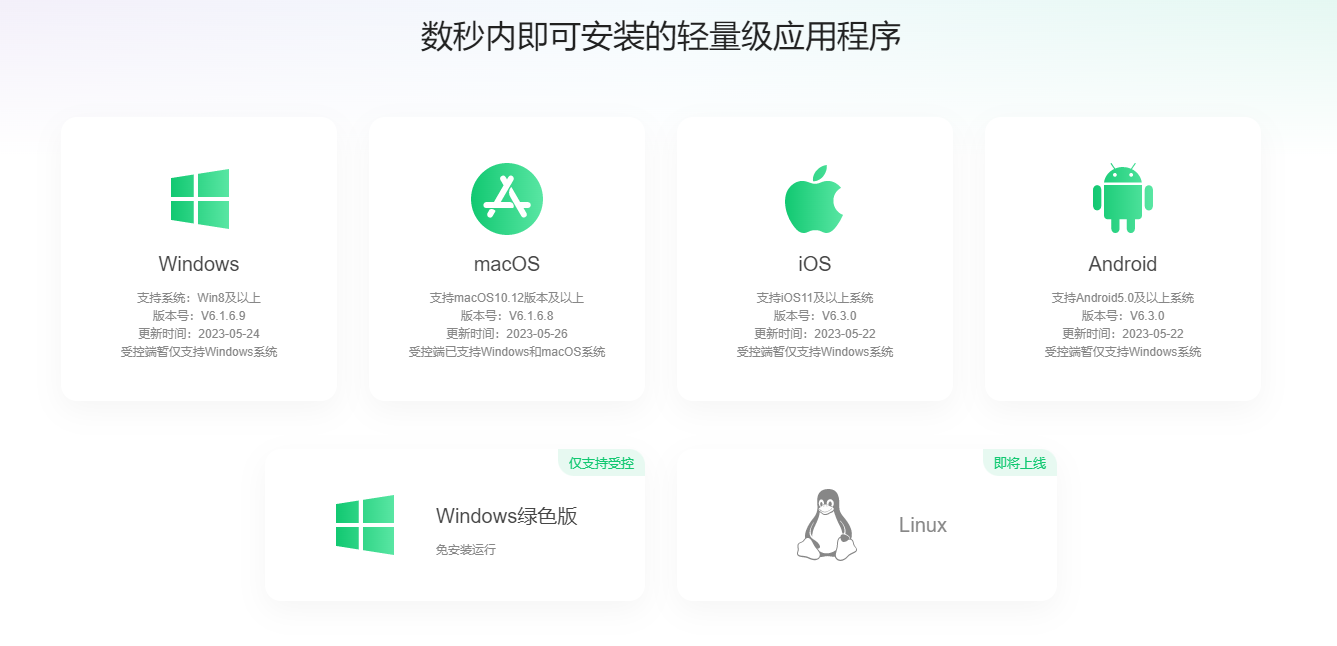
第二步:安装完成后,注册账号并登录(如果不想注册登陆的可以选择使用绿色版),注册方法很简单,输入手机号获取验证码登录即可。
第三步:登陆后在主控端输入被控端的设备码以及临时密码,点击发起“远程连接”按钮就可以连接了。
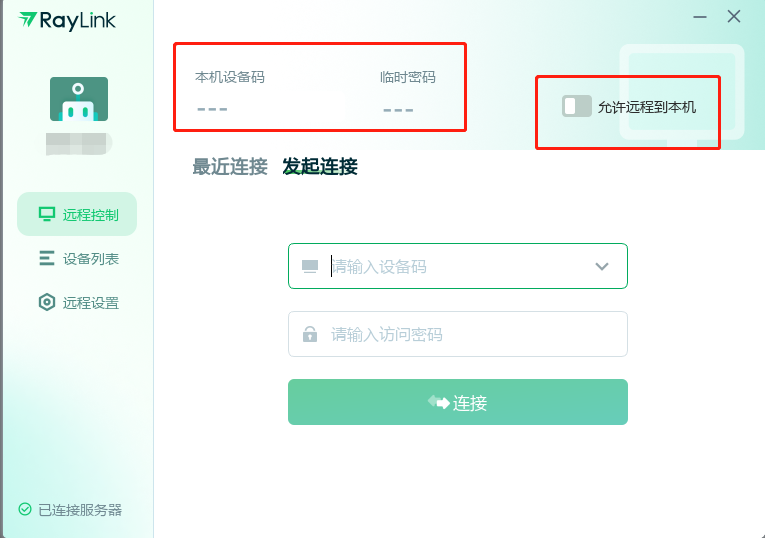
好了,Win10系统控制别人电脑软件的方法就介绍到这里了,有需要的可以试试。